許多Android用戶報告說,他們已經體驗了 Google Play商店無法正常工作 在某個時候出現問題。 有些人報告說他們無法打開Play商店應用,而其他人則說他們無法從Play商店下載應用。 無論如何,如果Google Play商店停止正常工作是一個大問題。 這是快速修復此問題的指南。
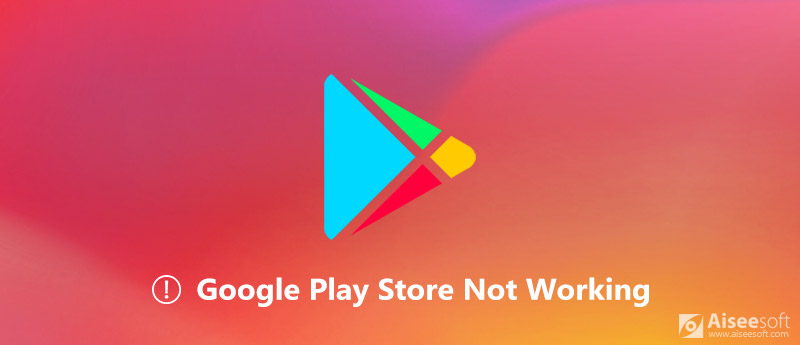
Google Play商店無法正常工作
為什麼我的Google Play商店無法正常工作? 這個問題很難回答,但是錯誤代碼可以說明發生了什麼。
如果您的Google Play商店應用停止運行,請嘗試以下提示以解決此問題。
錯誤的日期和時間可能會導致Play商店無法正常工作,因此您需要檢查並更正它。
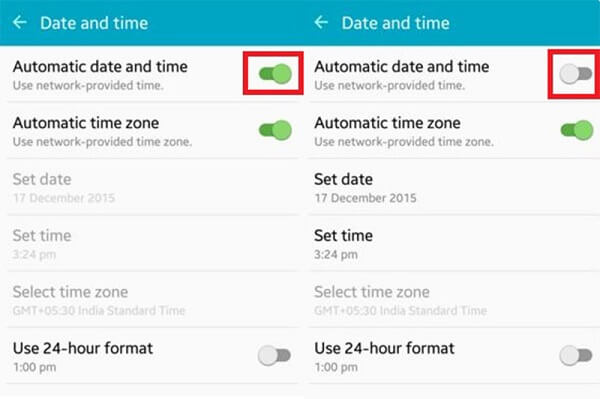
緩存數據是Google Play商店應用無法運行的另一個原因。 解決方案很簡單,清除所有緩存數據。
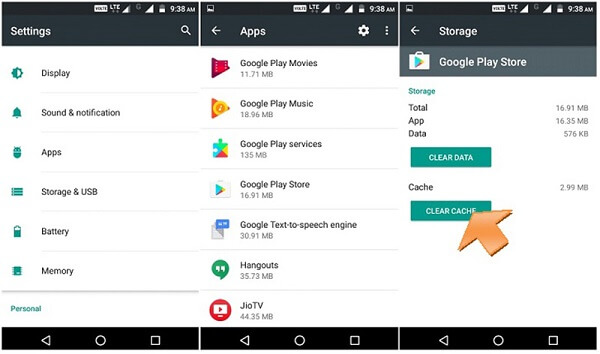
有關在Android上清除緩存的更多詳細信息, 在這裡查看.
如果您的Google Play商店應用因卡住而無法運行,則可以強制停止然後重新啟動。
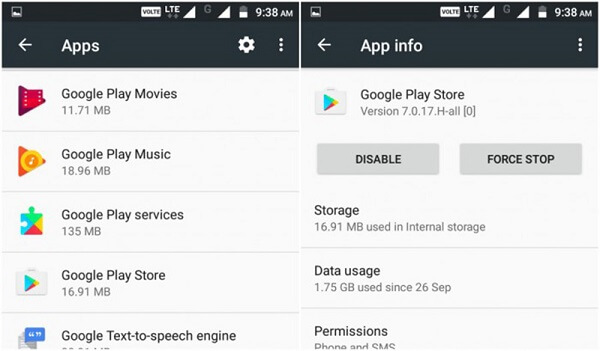
該帳戶是Google Play商店無法在Android手機上運行的另一個原因。 以下步驟可以幫助您修復它。
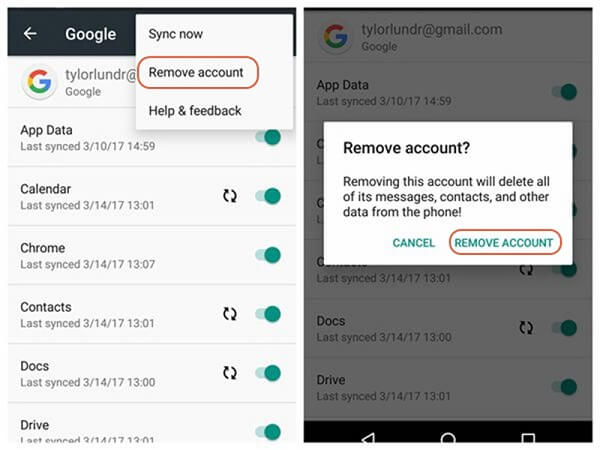
忘記Google帳戶了嗎? 立即恢復.
重新安裝是另一種有效的解決方案,可以解決Google Play商店應用停止運行的問題。
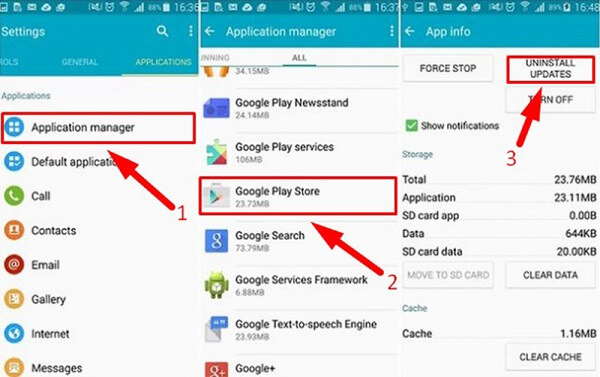
雖然重新啟動智能手機很簡單,但是值得嘗試修復Google Play商店無法正常工作的問題。
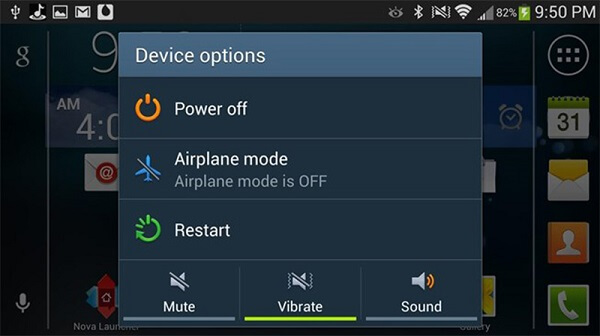
提示: 如果有的話 重新啟動 選項,在關閉屏幕上,點擊以直接重新啟動手機。
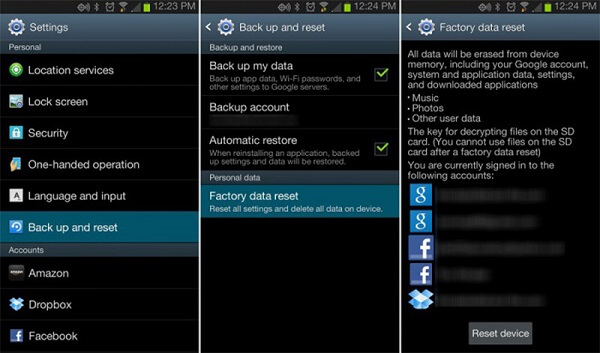
FoneLab Android數據恢復 是修復Google Play商店無法正常工作的問題後檢索數據的專業工具。

下載
100% 安全。無廣告。
100% 安全。無廣告。
將適用於Android的數據恢復軟件下載並安裝到您的計算機上。
100% 安全。無廣告。
100% 安全。無廣告。
通過USB電纜將手機連接至機器並啟動程序。
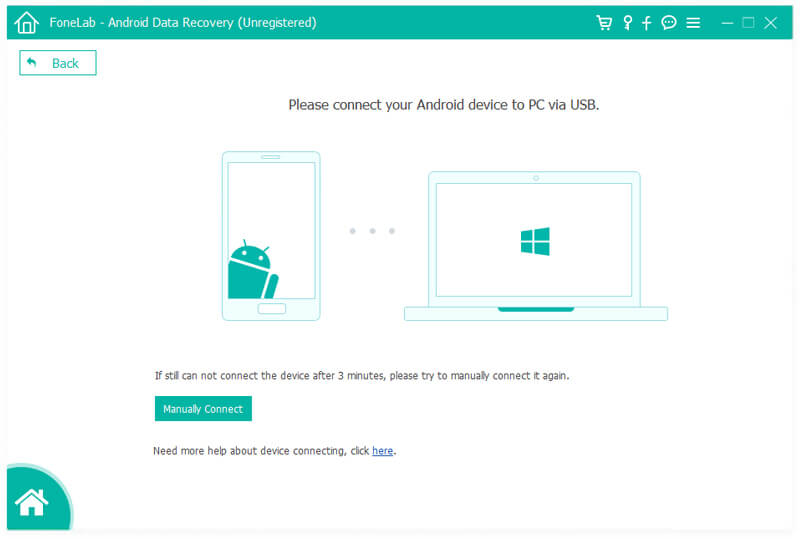
按照屏幕上的說明啟用 USB調試 模式,然後單擊 OK 打開數據類型窗口。 選擇要恢復的內容,然後單擊 下一頁 預覽丟失的文件。
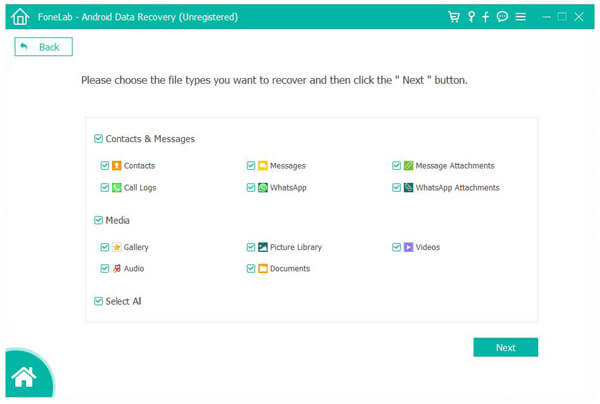
檢查所需的文件,然後單擊 恢復 按鈕開始檢索您的數據。

有時,下載應用程序時可能會收到錯誤消息。 大多數情況下,Google Play商店的運作方式並不簡單。 使用我們的指南,您應該快速解決此問題。

最好的Android數據恢復軟件,可從Windows / Mac上的Android手機/ SD卡/平板電腦恢復已刪除的文件,例如SMS,聯繫人,通話記錄,文檔等。
100% 安全。無廣告。
100% 安全。無廣告。